Làm cách nào để biết máy tính của tôi có hỗ trợ màn hình kép hay không?

Tất cả các máy tính Windows 10 được sản xuất từ năm 2010 trở đi đều hỗ trợ cấu hình màn hình kép mà không gặp bất kỳ sự cố nào.

Danh sách các lỗi cập nhật Windows là vô tận. Vì lý do này, nhiều người dùng thường trì hoãn việc cập nhật máy tính của họ càng lâu càng tốt. Mã lỗi 0x80004005 là một trong những lỗi cập nhật Windows 10 phổ biến nhất . Nếu bạn đang tìm giải pháp để khắc phục lỗi này, hãy thực hiện theo các bước khắc phục sự cố bên dưới.
Đáng ngạc nhiên là một số người dùng đã tìm cách khắc phục sự cố này chỉ bằng cách nhấn vào tùy chọn có nội dung "Tạm dừng cập nhật trong 7 ngày". Nhưng bạn không cần phải đợi trong bảy ngày. Thay vào đó, hãy đợi một vài phút, sau đó kiểm tra lại các bản cập nhật.
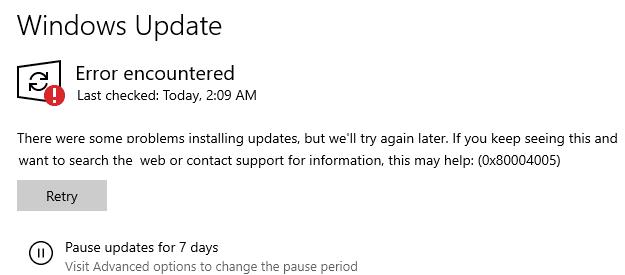
Chạy trình gỡ rối tích hợp sẵn của Windows 10 để tự động phát hiện và khắc phục các sự cố chặn các bản cập nhật.
Đi tới Cài đặt và chọn Cập nhật và bảo mật .
Sau đó nhấp vào Khắc phục sự cố .
Chuyển đến Trình gỡ rối bổ sung .
Nhấp vào Windows Update và chạy trình khắc phục sự cố.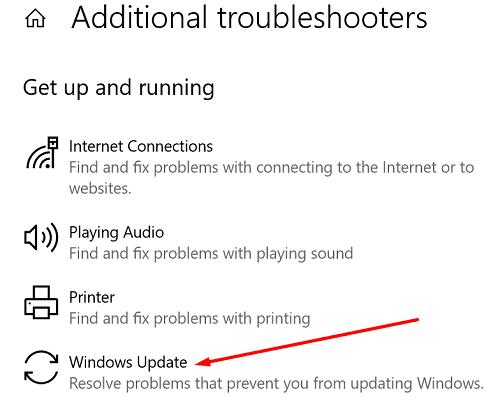
Kiểm tra xem bạn có thể cài đặt các bản cập nhật mới nhất hay không.
Tệp hệ thống Windows bị hỏng có thể ngăn bạn cài đặt các bản cập nhật mới nhất. Chạy Trình kiểm tra tệp hệ thống và DISM để sửa các tệp hệ thống bị hỏng.
Khởi chạy Command Prompt với quyền quản trị.
Chạy lệnh sfc / scannow và nhấn Enter.
Sau đó chạy hai lệnh sau:
Kiểm tra xem sự cố đã biến mất chưa.
Các chương trình và quy trình đang chạy trong nền có thể gây trở ngại cho dịch vụ Windows Update. Vô hiệu hóa tất cả chúng và kiểm tra kết quả.
Khởi chạy Trình quản lý tác vụ và nhấp vào tab Quy trình . Tiếp theo, Nhấp chuột phải vào quá trình bạn muốn đóng và chọn Kết thúc tác vụ .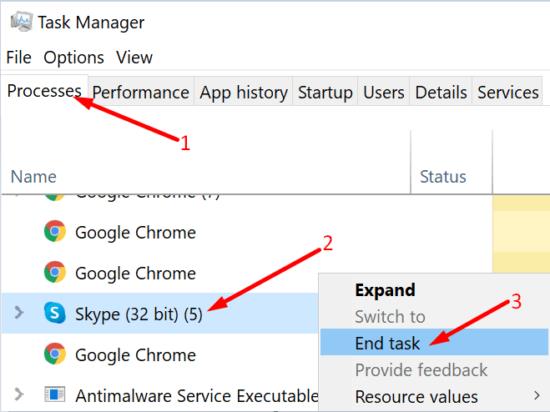
Để tắt phần mềm chống vi-rút của bạn, hãy truy cập Bảo mật Windows và nhấp vào Bảo vệ chống vi-rút và mối đe dọa . Tiếp theo, đi tới Quản lý cài đặt và tắt bảo vệ thời gian thực.
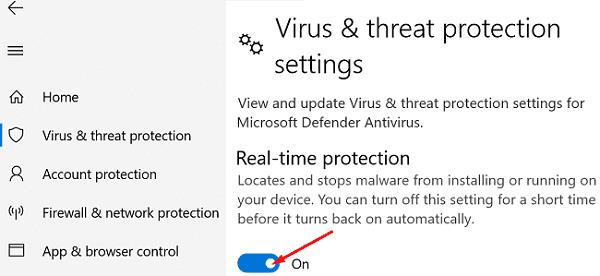
Đảm bảo rằng Dịch vụ Windows Update đang chạy trên máy của bạn. Sau đó, hãy thử khởi động lại dịch vụ và kiểm tra kết quả.
Nhập “dịch vụ” vào thanh Tìm kiếm của Windows và nhấp đúp vào ứng dụng Dịch vụ .
Định vị dịch vụ Windows Update . Nếu nó bị tắt, hãy nhấp chuột phải vào nó và chọn Start .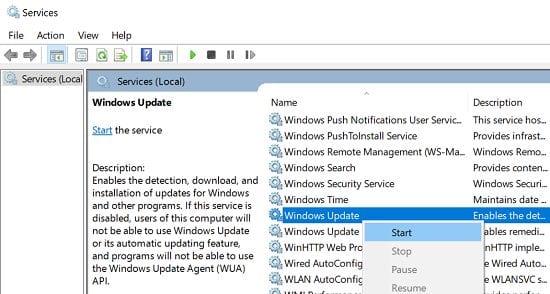
Nếu dịch vụ đã chạy, hãy tắt nó và đợi trong hai phút. Sau đó, bật lại nó và kiểm tra lại các bản cập nhật.
Ngoài ra, bạn cũng có thể sử dụng Command Prompt để khởi động lại dịch vụ Windows Update. Để làm điều đó, hãy chạy lần lượt các lệnh sau:
Nếu mã lỗi 0x80004005 ngăn bạn cài đặt các bản cập nhật Windows 10 mới nhất, hãy chạy trình khắc phục sự cố Windows Update. Nếu sự cố vẫn tiếp diễn, hãy chạy lệnh SFC và DISM và đóng tất cả các ứng dụng nền. Ngoài ra, hãy khởi động lại dịch vụ Windows Update và kiểm tra kết quả. Cuối cùng, hãy nhấn vào các nhận xét bên dưới và cho chúng tôi biết nếu các phương pháp này giúp bạn khắc phục sự cố.
Tất cả các máy tính Windows 10 được sản xuất từ năm 2010 trở đi đều hỗ trợ cấu hình màn hình kép mà không gặp bất kỳ sự cố nào.
Nếu Windows thông báo rằng đã xảy ra lỗi khi tạo thư mục, hãy đảm bảo sử dụng tài khoản quản trị và tắt quyền truy cập thư mục được Kiểm soát.
Nếu bạn muốn tắt Tin tức và Sở thích, hãy nhấp chuột phải vào thanh tác vụ, chọn tính năng và nhấp vào tùy chọn Tắt.
Để khắc phục lỗi Nhóm CAA301F7, hãy chạy ứng dụng ở chế độ tương thích với quyền quản trị viên và xóa dữ liệu đăng nhập Nhóm của bạn khỏi Trình quản lý thông tin xác thực.
Nếu màn hình cảm ứng Surface Book của bạn không phản hồi, hãy chạy Bộ công cụ chẩn đoán bề mặt của Microsoft và kiểm tra xem công cụ có khắc phục được sự cố không.
Nếu máy tính của bạn không thể đồng bộ hóa với time.windows.com, hãy khởi động lại dịch vụ Windows Time. Sau đó, hãy thử kết nối với một máy chủ thời gian thay thế.
Nếu Microsoft Edge không khởi chạy ở chế độ toàn màn hình, hãy bật Chế độ tối đa khi khởi động, cập nhật trình duyệt và xóa bộ nhớ cache và cookie của bạn.
Nếu xảy ra lỗi khi phát hành Giao diện Ethernet hoặc Wi-Fi, hãy chạy trình khắc phục sự cố Internet và cập nhật trình điều khiển mạng.
Máy tính Windows 10 của bạn không thể kết nối từ xa với máy tính khác? Dưới đây là một số mẹo để làm cho vấn đề biến mất.
Nếu Surface Pen của bạn ngừng hoạt động, hãy kiểm tra kỹ cài đặt áp lực bút của bạn và chạy Bộ công cụ chẩn đoán bề mặt Microsofts.
Để sửa lỗi Netflix trên Microsoft Edge, hãy xóa bộ nhớ cache và cookie của trình duyệt, cập nhật trình duyệt và bật PlayReady DRM.
Mẹo ngắn và dễ dàng này sẽ ngăn bạn nhận được các phiếu giảm giá không mong muốn khi sử dụng Microsoft Edge. Mất chưa đầy một phút.
Nếu bạn không thể đăng nhập vào tài khoản OneDrive của mình, hãy xóa thông tin đăng nhập OneDrive của bạn khỏi Thông tin đăng nhập Windows và tắt phần mềm chống vi-rút của bạn.
Nếu OneDrive không thể tạo thư mục của bạn ở vị trí bạn đã chỉ định, hãy chỉnh sửa quyền của người dùng, tắt phần mềm chống vi-rút của bạn hoặc cài đặt lại OneDrive.
Để tắt các mục nổi bật tìm kiếm trên Windows 10, hãy nhấp chuột phải vào Thanh tác vụ, chọn menu Tìm kiếm và xóa tùy chọn Hiển thị các mục nổi bật tìm kiếm.
Ứng dụng Microsoft Store mới dành cho Windows 10 sẽ có thiết kế mới, khả năng sử dụng tốt hơn và sẽ giúp các nhà phát triển gửi ứng dụng dễ dàng hơn.
Windows 10 có bộ phân tích bộ nhớ để xác định và xóa các tệp và ứng dụng không sử dụng để giải phóng dung lượng cũng như hướng dẫn cách sử dụng tính năng này.
Windows 10 hiện sử dụng tính năng Ứng dụng lưu trữ để giải phóng dung lượng cho các ứng dụng bạn không sử dụng tự động. Đây là cách bật tính năng này.
Nếu kết quả tìm kiếm trên web trên Windows 10 không dành cho bạn, hãy sử dụng hướng dẫn này để tắt tính năng sửa đổi Sổ đăng ký trên phiên bản 1803. Đây là cách thực hiện.
Bạn có thể tạo đĩa sửa chữa hệ thống để truy cập các công cụ khôi phục khi Windows 10 không khởi động và trong hướng dẫn này sẽ chỉ cho bạn cách thực hiện việc này.
Blog này sẽ giúp người dùng khắc phục Trình điều khiển thiết bị I2C HID không hoạt động trên Windows 11 bằng các bước được chuyên gia khuyến nghị nhanh chóng và đơn giản để làm theo.
Nếu bạn đang gặp phải vấn đề về âm thanh trên máy tính thì có lẽ đã đến lúc cập nhật trình điều khiển âm thanh trên Windows 10.
Tìm hiểu cách khắc phục bộ điều khiển trò chơi không hoạt động trên PC Windows của bạn và thưởng thức các trò chơi yêu thích của bạn mà không bị gián đoạn.
Bạn muốn biết cách khôi phục dữ liệu từ ổ cứng ngoài? Hãy đọc phần này để có được phần mềm khôi phục ổ cứng Windows 10 tốt nhất để định dạng dữ liệu ngay lập tức.
Dưới đây là các bước nhanh chóng và đơn giản về cách thay đổi địa chỉ IP trong Windows 10. Bạn cũng có thể đặt IP tĩnh trong Windows 10 do quản trị viên mạng của bạn cung cấp.
Khôi phục file CAB - Bài viết này giúp bạn hiểu rõ hơn về file CAB và cách khôi phục file CAB đã xóa trên Windows.
Nếu bạn đang tìm kiếm một cách đơn giản nhưng mạnh mẽ để ghi lại màn hình máy tính để bàn của mình thì tại sao không sử dụng chương trình đã được cài đặt sẵn trên máy tính. Tìm hiểu tại đây, cách ghi lại màn hình của bạn bằng trình phát phương tiện VLC trên Windows 10, 8 và 7.
Bảng điều khiển Windows 10 của bạn không phản hồi? Dưới đây là một số cách sử dụng mà bạn có thể giải quyết vấn đề một cách dễ dàng nhất.
Bài viết này sẽ giúp người đọc hiểu được các phương pháp tốt nhất để khắc phục các lỗi liên quan đến Winservices.exe trên PC Windows.
Bài đăng này không chỉ nói về việc bảo vệ tài liệu Word bằng mật khẩu mà còn nói về việc thực hiện điều đó trong khi vẫn đảm bảo tính bảo mật hoàn toàn.





























